Fehlersuche: Instabile drahtlose Verbindung mit TP-Link-Router.
Archer VR900 , Archer C1200 , Archer C5400 , Archer C4 , Archer C5 , Archer VR2600v , TD-W8968 , TL-WR843ND , Archer AX10 , Archer C2 , Archer C59 (EU) , Archer AX96 , TD-W8961ND , Archer VR2600 , Archer C6U , TD-W8961NB , Archer VR1200v , TL-WDR3600 , TL-WR710N , TL-WR741ND , TL-WR940N , Archer C80 , Archer C58HP , Archer AXE95 , Archer C8 , Archer AX10000 , Archer C9 , TD-W8950N , Archer C6 , Archer C7 , Archer AX90 , TL-WR843N , Archer C5400X , TD-W8950ND , Archer A20 , Archer C60 , Archer A1200 , Archer C64 , TL-MR3220 , TD-W8901GB , TD-W8961N , TL-WR941ND , Archer VR400 , Archer C59 , Archer C58 , Archer AX4200 , Archer C3200 , Archer XR500v , Archer A2 , Archer AX75 , Archer AX73 , Archer A10 , Archer VR2100 , Archer C50 , Archer VR2800v , Archer VR600v , TD-W8980 , TD-W8920G , Archer C55 , TD-VG3511 , Archer C54 , TL-WR720N , TL-WR841N , TD-VG3631 , Archer VR1210v , Archer AXE75 , Archer VR600b , Archer A6 , Archer A7 , Archer AX72 , TD-W8960N , Archer A5 , TL-WR542G , Archer A8 , TL-WR340G , Archer A9 , Archer AX68 , Archer AX5300 , Archer VR900v , Archer C4000 , TD-W8951ND , TD-W8970 , Archer VR900b , TL-WR842N , TL-MR3040 , TL-WR841HP , Archer AXE300 , Archer AX1500 , TL-WDR4900 , Archer AX60 , Archer VR300 , TL-WR543G , Archer AX3000 , Archer AX57 , Archer A2600 , Archer AX55 , TL-WR841ND , Archer C5200 , Archer AX53 , Archer AX51 , Archer C50 V3.0 , Archer C5 V4 , Archer D50 , TD-W9970 , Archer VR400v , TD-W8970B , TD-W8101G , Archer A2200 , Archer VR2800 , TD-W9960v , TL-WR743ND , Archer C20(ISP) , Archer VR1600v , Archer C3150 , Archer AX50 , Archer C20 V4 , Archer VR900v v1 , TL-WR702N , Archer AX6000 , Archer C25 , Archer C24 , TD-W8901G , Archer A64 , Archer C2 V1 , Archer VR900 v1 , Archer AX10/A , Archer C2600 , TL-WR340GD , Archer C21 , Archer C20 , TL-MR3020 , TL-WR840N , Archer C2 V3 , Archer A10 Pro , Archer VR1200 , Archer AX1800 , Archer VR200 , Archer VR600 , TL-WR541G , TL-MR3420 , Archer AX206 , TD-W8151N , TL-WR842ND , Archer C900 , Archer AX4400 , Archer C3000 , Archer C50
Recent updates may have expanded access to feature(s) discussed in this FAQ. Visit your product's support page, select the correct hardware version for your device, and check either the Datasheet or the firmware section for the latest improvements added to your product. Please note that product availability varies by region, and certain models may not be available in your region.
Voraussetzung:
1. Stellen Sie sicher, dass das Internet einwandfrei funktioniert, wenn der Computer mit Ihrem Internet-Modem verbunden ist, ohne dass es abstürzt. Wenn das Internet nicht stabil ist, wenden Sie sich bitte an Ihren Internetdienstanbieter, um eine Fehlerbehebung durchzuführen. Wenn es sich um ein Modem / einen Router handelt, wenden Sie sich bitte an Ihren Internetdienstanbieter, um sicherzustellen, dass die Internetverbindung gut ist.
2. Bitte prüfen Sie, ob das Internet stabil ist oder nicht, wenn der Computer über ein Kabel mit dem Router verbunden ist. Falls nicht, versuchen Sie bitte, das Ethernet-Kabel, den LAN-Anschluss und den Computer zu ändern, um einen Test durchzuführen. Sie können auch das Download Center aufrufen, um die Firmware Ihres Routers zu aktualisieren, falls es nicht auf dem neusten Stand ist.
Symptom:
Drahtlose Geräte werden zeitweise vom drahtlosen Netzwerk getrennt, während kabelgebundene Geräte noch verbunden sind und einwandfrei funktionieren. Und die Firmware des Routers ist bereits auf den neuesten Stand gebracht worden.
Ursache:
In den meisten Fällen wird dieses Problem durch lokale Umgebungsfaktoren verursacht, die das Funksignal beeinflussen.
Fehlerbehebung:
1. Suchen Sie drahtlose Client-Geräte in angemessener Entfernung. Je weiter der Router entfernt ist, desto schwächer ist das Funksignal. Gehen Sie näher an den Router heran, um festzustellen, ob sich die Verbindung verbessert.
2. Gehen Sie von Hindernissen weg. Halten Sie den Router an der zentralsten Stelle im Haus und fern von Gegenständen, die sein Signal sperren könnten, wie Metallgegenstände, Gewässer, Stahlbetonwände, folienisolierte Wände und andere ähnliche Baumaterialien, die den Durchgang eines Funksignals erheblich schwächen können.
3. Reduzieren Sie die Anzahl der drahtlosen Clients. Je mehr Geräte das drahtlose Netzwerk gemeinsam nutzen, desto weniger Bandbreite steht jedem Gerät zur Verfügung. Ein oder zwei Geräte könnten möglicherweise die gesamte Bandbreite beanspruchen. Trennen Sie einige Geräte vom Computer, um die Leistung auf anderen Geräten zu verbessern. Sie können den Test durchführen, indem Sie jeweils ein Gerät zum drahtlosen Netzwerk hinzufügen, um zu prüfen, wie viele Geräte Sie maximal verwenden können, bevor die Bandbreite beeinträchtigt wird.
4. Verringern Sie Störungen durch andere drahtlose Geräte. Alle drahtlosen Geräte versuchen, Daten über die Luft zu senden. Schnurlostelefone, Babyphone, Bluetooth-Geräte (z. B. drahtlose Lautsprecher, Maus) und benachbarte drahtlose Netzwerke konkurrieren mit Ihrem drahtlosen Netzwerk. Bewegen Sie WLAN-Geräte von anderen Sendegeräten weg oder schalten Sie diese aus, wenn sie nicht verwendet werden.
5. Optimieren Sie die Position des Routers. Versuchen Sie bei Routern mit Antennen, die an der Außenseite des Gehäuses angebracht sind, die Ausrichtung der Antennen für maximale Leistung anzupassen. Wir empfehlen, den Router hoch oben zu platzieren und auch die Antennen in einem Winkel von 45 Grad (diagonal) oder 0 Grad (geradeaus parallel zum Boden) aufzustellen, was effektiver ist. Da die Antennen an der Basis immer schwach senden, platzieren Sie Ihr drahtloses Client-Gerät nicht an der Unterseite des drahtlosen TP-LINK-Geräts.
6. Ändern Sie einige Einstellungen am Router. Wenn das Problem weiterhin besteht, können Sie versuchen, einige WLAN-Einstellungen am Router zu ändern. Sie müssen sich auf der Verwaltungsseite des Routers anmelden.
Eine Sache, die man versuchen sollte, ist, auf einen anderen Funkkanal zu wechseln. Unter den WLAN-Einstellungen ist es auch wichtig, das Land / die Region zu überprüfen. Wenn für einen anderen Ort als Ihr Ort eingestellt ist, können Aussetzer oder Verbindungsabbrüche entstehen.
Unten finden Sie ein Beispiel für einen WLAN-Router. Bitte klicken Sie unter dem Einrichtungsmenü auf Wireless-Einstellungen. Ändern Sie den Kanal (Kanäle 1, 5, 9 und 13 sind im Allgemeinen die besten, aber jeder Kanal kann verwendet werden). Ändern Sie außerdem die Kanalbreite auf 20 MHz, um eine stabilere und weniger überfüllte drahtlose Umgebung zu erhalten.
Klicken Sie auf Speichern, starten Sie den Router neu und testen Sie die Leistung.
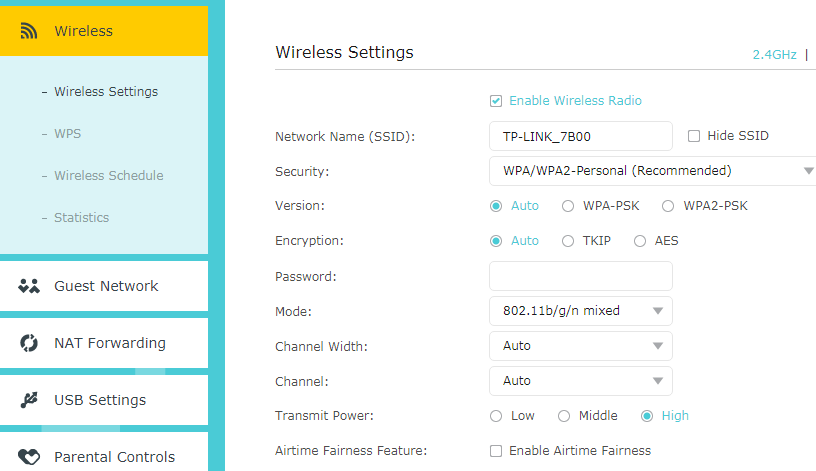
Stellen Sie außerdem sicher, dass Sie einen starken Passwortwortschutz für den drahtlosen Router aktiviert haben, um zu verhindern, dass andere Benutzer eine Verbindung zu Ihrem drahtlosen Netzwerk herstellen.
7. Deaktivieren Sie Smart Connect auf Ihrem Router. (Wenn Ihr Router dies nicht unterstützt, überspringen Sie bitte diesen Schritt).
Gehen Sie zu Erweitert> Drahtlos> Drahtloseinstellungen und deaktivieren Sie Smart Connect.
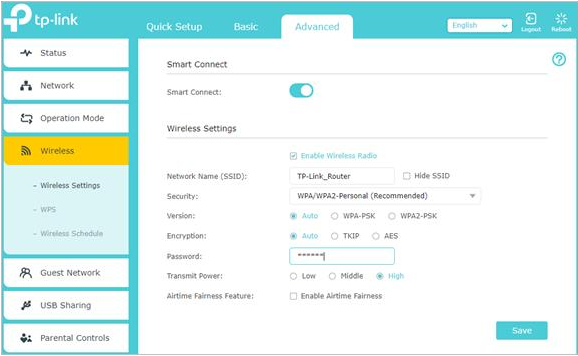
8. Testen Sie das WLAN-Gerät. Wenn alle anderen Geräte eine ununterbrochene drahtlose Verbindung erhalten, aber ein einzelnes Gerät unter einem intermittierenden drahtlosen Netzwerk leidet, kann dies an dem Gerät selbst liegen, das nicht gut funktionieren kann. Versuchen Sie bitte, das Gerät in einem anderen Netzwerk oder an einem anderen Ort zu verwenden, um die Leistung des Geräts zu überprüfen. Oder versuchen Sie einfach, den Treiber des Systems oder des Drahtlosadapters auf den neuesten Stand zu bringen, um zu sehen, wie es läuft.
Related FAQs
Finden Sie diese FAQ hilfreich?
Mit Ihrer Rückmeldung tragen Sie dazu bei, dass wir unsere Webpräsenz verbessern.
Was ist Ihr Bedenken bei diesem Artikel?
- Mit Produkt unzufrieden
- Zu kompliziert
- Irreführende Titel
- Betrifft mich nicht
- Zu ungenau
- Was anderes
Vielen Dank.
Vielen Dank für Ihr Feedback.
Von United States?
Erhalten Sie Produkte, Events und Leistungen speziell für Ihre Region
Diese Webseite verwendet Cookies, um die Websitenavigation zu verbessern, Online-Aktivitäten zu analysieren und die bestmögliche Nutzererfahrung auf unseren Webseiten zu haben. Sie können der Verwendung von Cookies jederzeit Widersprechen. Nähere Informationen finden Sie in unseren Datenschutzhinweisen.
Your Privacy Choices
Diese Webseite verwendet Cookies, um die Websitenavigation zu verbessern, Online-Aktivitäten zu analysieren und die bestmögliche Nutzererfahrung auf unseren Webseiten zu haben. Sie können der Verwendung von Cookies jederzeit Widersprechen. Nähere Informationen finden Sie in unseren Datenschutzhinweisen.
Diese Cookies sind zur Funktion der Website erforderlich und können in Ihren Systemen nicht deaktiviert werden.
TP-Link
accepted_local_switcher, tp_privacy_banner, tp_privacy_base, tp_privacy_marketing, tp_top-banner, tp_popup-bottom, tp_popup-center, tp_popup-right-middle, tp_popup-right-bottom, tp_productCategoryType
Youtube
id, VISITOR_INFO1_LIVE, LOGIN_INFO, SIDCC, SAPISID, APISID, SSID, SID, YSC, __Secure-1PSID, __Secure-1PAPISID, __Secure-1PSIDCC, __Secure-3PSID, __Secure-3PAPISID, __Secure-3PSIDCC, 1P_JAR, AEC, NID, OTZ
Analyse-Cookies ermöglichen es uns, Ihre Aktivitäten auf unserer Website zu analysieren, um die Funktionsweise unserer Website zu verbessern und anzupassen.
Die Marketing-Cookies können über unsere Website von unseren Werbepartnern gesetzt werden, um ein Profil Ihrer Interessen zu erstellen und Ihnen relevante Anzeigen auf anderen Websites zu zeigen.
Google Analytics & Google Tag Manager
_gid, _ga_<container-id>, _ga, _gat_gtag_<container-id>
Google Ads & DoubleClick
test_cookie, _gcl_au
Crazy Egg
cebsp_, _ce.s, _ce.clock_data, _ce.clock_event, cebs


